解决方案概述
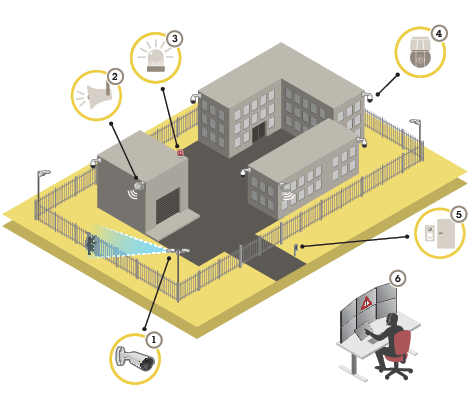
- 具有 AXIS Perimeter Defender 的热成像摄像机
- 号角扬声器
- 闪烁的信号灯(PT Mount 型号不适用)
- PTZ 网络摄像机
- 门禁控制器
- 监控中心
对于需要入侵侦测的区域,您可以使用具有分析功能的热成像摄像机来设置周界保护。 周界保护的主要目标是尽可能在早期阶段侦测到威胁或实际发生的入侵。
要设置周界保护,您需要在热成像摄像机上安装用于进行周界监控和保护的分析应用程序。 安讯士为此提供了 AXIS Perimeter Defender 应用程序。 您可以在 axis.com/products/axis-perimeter-defender 上阅读有关 AXIS Perimeter Defender 的更多信息
要进行警告和阻止,请连接一个播放预录制的警告消息的喇叭扬声器 (2)。 请参见如何连接网络喇叭扬声器。
产品概述
切勿将遮阳罩和 PT 安装支架都移除。 其中一个必须保留以保持摄像机组件完好。
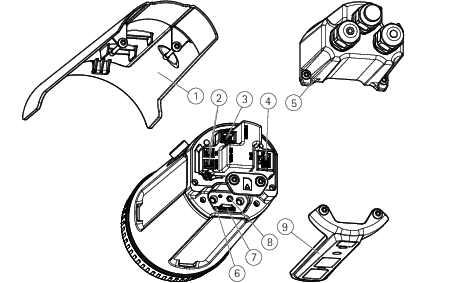
- 遮阳罩
- RS485/RS422 连接器
- 电源连接器
- 网络连接器
- 后盖
- 状态 LED 指示灯
- microSD 内存卡插槽
- 控制按钮
- PT 安装支架
在网络上查找设备
若要在网络中查找 Axis 设备并为它们分配 Windows® 中的 IP 地址,请使用 AXIS IP Utility 或 AXIS Device Manager。这两种应用程序都是免费的,可以从 axis.com/support 上下载。
有关如何查找和分配 IP 地址的更多信息,请转到如何分配一个 IP 地址和访问您的设备。
浏览器支持
您可以在以下浏览器中使用该设备:
ChromeTM | Firefox® | Edge™ | Safari® | |
Windows® | 推荐 | 推荐 | ✓ | |
macOS® | 推荐 | 推荐 | ✓ | ✓ |
Linux® | 推荐 | 推荐 | ✓ | |
其他操作系统 | ✓ | ✓ | ✓ | ✓* |
*要在iOS 15或iPadOS 15上使用AXIS OS网页界面,请转到Settings(设置)> Safari > Advanced(高级)> Experimental Features(实验功能),并禁用NSURLSession Websocket。
如果您需要有关推荐的浏览器的更多信息,请转到 AXIS OS Portal。
访问设备
打开浏览器并输入 Axis 设备的 IP 地址或主机名。
如果您不知道 IP 地址,请使用 AXIS IP Utility 或 AXIS Device Manager 在网络上查找设备。
输入用户名和密码。如果您是首次访问设备,则必须设置 root 用户密码。请参见 为 root 用户设置一个新密码。
实时浏览页面将在您的浏览器中打开。
为 root 用户设置一个新密码
安全密码
Axis 设备在网络中以明文形式发送初始设置的密码。若要在首次登录后保护您的设备,请设置安全加密的 HTTPS 连接,然后更改密码。
设备密码是对数据和服务的主要保护。Axis 设备不会强加密码策略,因为它们可能会在不同类型的安装中使用。
为保护您的数据,我们强烈建议您:
使用至少包含 8 个字符的密码,而且密码建议由密码生成器生成。
不要泄露密码。
定期更改密码,至少一年一次。
其他设置
网页概览
- 实时浏览控制栏
- 实时浏览
- 产品名称
- 用户信息、颜色主题和帮助
- 视频控制条
- 设置切换
- 设置选项卡
需要更多帮助?
您可通过设备网页访问内置帮助。该帮助提供了有关设备上的功能及其设置的更详细信息。
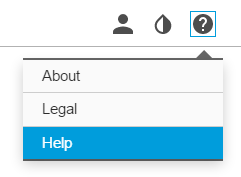
应用
借助应用,您可以更充分地利用您的 Axis 设备。AXIS Camera Application Platform (ACAP) 是一个开放平台,使第三方能够为 Axis 设备开发分析及其他应用。应用可以预装在设备上,可以免费下载,或收取许可费。
要查找 Axis 应用程序的用户手册,请转到 help.axis.com。
- 多个应用程序可以同时运行,但某些应用程序可能无法彼此兼容。在并行运行时,某些应用程序组合可能需要很高的处理能力或很多内存资源。在部署之前验证应用程序能否协同工作。
使用网络喇叭扬声器提醒和阻止可能出现的入侵者。
此场景说明了如何将安讯士网络喇叭扬声器连接到摄像机,以及如何将其设置为热成像摄像机一侦测到入侵即播放音频片段。 在此场景中,喇叭扬声器只能在周一至周五 18.00 至 8.00 之间办公时间以外的时间发出警报时激活。
添加接收对象
音频片段必须在喇叭扬声器中可用,而且您需要知道音频片段的编号。 要找到音频片段的编号,请键入以下命令: http://[HornSpeakerIP]/axis-cgi/param.cgi?action=list,其中 [HornSpeakerIP] 是喇叭扬声器的 IP 地址。 编号在显示的列表中的字母 M 后面。
通过在摄像机中将喇叭扬声器设置为接收对象来将摄像机连接到喇叭扬声器。
转到设置 > 系统 > 事件 > 接收对象,然后添加接收对象。
输入一个名称,例如“Horn speaker”。
在类型列表中,选择 HTTP。
在 URL 字段中,输入 http://[HornSpeakerIP]/axis-cgi/playclip.cgi?clip=[x]。
[HornSpeakerIP] 是喇叭扬声器的 IP 地址
[x] 是音频片段编号
输入喇叭扬声器的用户名和密码。
要尝试连接,请单击测试。
创建规则
要让摄像机向喇叭扬声器发送通知,以便在侦测到情况时播放音频片段,您需要在摄像机中创建规则。
转到设置 > 系统 > 事件,然后添加规则。
输入一个名称,例如“Horn speaker”。
在条件列表中,选择 Perimeter Defender 应用程序。
选择使用此条件作为触发器。
添加另一个条件。
在条件列表中,选择计划事件。
在时间表列表中,选择几小时后。
在操作列表中,选择通过 HTTP 发送通知,然后选择喇叭扬声器。
单击保存。
图像质量
调色板
为了帮助人眼区分热图像中的细节,可以将调色板应用于图像。调色板中的颜色是人工创建的假色,用于强调温度差异。
此产品有多个调色板可供选择。如果操作员观看视频流,您可以随意选择调色板。如果视频流仅由应用程序使用,请选择白热成像调色板。
使用电子图像稳定 (EIS) 稳定晃动的图像
电子图像稳定 (EIS) 可以在符合以下条件的环境中使用:产品安装在暴露位置中,并且可能因为风吹或交通穿流等原因振动。 打开 EIS 可以生成更流畅、更稳定且不模糊的图像。
EIS 还会减小压缩图像的文件大小,并降低视频流的比特率。
当 EIS 处于打开状态时,将对图像进行轻微的裁剪,从而降低上限分辨率。
转到设置 > 图像 > 图像校正。
打开 EIS。
使用滑块调整电子图像稳定。
流传输和存储
比特率控制
比特率控制帮助您管理视频流的带宽消耗。
可变比特率 (VBR)
可变比特率允许带宽消耗根据场景中的活动水平而变化。活动越多,需要的带宽就越大。借助可变比特率,您可保证图像质量恒定,但您需要确保具有存储容量。
最大比特率 (MBR)
上限比特率让您可设置一个目标比特率,以处理系统中的比特率限制。当即时比特率保持低于指定目标比特率时,您可能会看到图像质量或帧速下降。您可以选择确定图像质量或帧速的优先顺序。我们建议将目标比特率配置为比预期比特率更高的值。这样可在场景中存在高水平的活动时提供边界。
- 目标比特率
平均比特率 (ABR)
根据平均比特率,比特率可通过更长的时间段自动调整。这样,您就可以满足指定目标,并根据可用存储提供更佳的视频质量。与静态场景相比,比特率在具有大量活动的场景中更高。在有大量活动的场景中,如果您使用平均比特率选项,那么您更有可能获得更高的图像质量。当调整图像质量以满足指定的目标比特率时,您可以定义存储视频流所需的总存储量(保留时间)。以下列方式之一指定平均比特率设置:
要计算预计存储需求,请设置目标比特率和保留时间。
使用目标比特率计算器,根据可用存储和所需的保留时间计算平均比特率。
- 目标比特率
- 实际平均比特率
- 您也可打开最大比特率,并在平均比特率选项中指定目标比特率。
- 目标比特率
- 实际平均比特率
降低带宽和存储
如果降低带宽,则可能导致图片中细节损失。
转至实时浏览并选择 H.264。
转到设置 > 流配置。
执行以下一个或多个操作:
打开 Zipstream 功能,然后选择所需的级别。
打开动态 GOP 并设置高 GOP 长度值。
增加压缩。
打开动态 FPS。
设置网络存储
- 要在网络上存储录制内容,您需要设置网络存储。
转到设置 > 系统 > 存储。
单击网络存储下的设置。
输入主机服务器的 IP 地址。
在主机服务器上键入共享位置的名称。
如果共享需要登录,则移动开关,并输入用户名和密码。
单击连接。
故障排除
重置为出厂默认设置
重置为出厂默认设置时应谨慎。重置为出厂默认设置会将全部设置(包括 IP 地址)重置为出厂默认值。
将产品重置为出厂默认设置:
断开产品电源。
按住控制按钮,同时重新连接电源。请参见 产品概述。
按住控制按钮15–30秒,直到状态LED指示灯闪烁琥珀色。
释放控制按钮。当状态LED指示灯变绿时,此过程完成。产品已重置为出厂默认设置。如果网络上没有可用的 DHCP 服务器,则默认 IP 地址为
192.168.0.90。使用安装和管理软件工具分配 IP 地址、设置密码和访问视频流。
安装和管理软件工具可在 axis.com/support 的支持页上获得。
也可通过网页界面将参数重置为出厂默认设置。前往 Settings(设置)>System(系统)>Maintenance(维护),然后单击 Default(默认)。
AXIS OS 选项
Axis 可根据主动跟踪或长期支持 (LTS) 跟踪提供设备软件管理。处于主动追踪意味着可以持续访问新产品特性,而 LTS 追踪则提供一个定期发布主要关注漏洞修复和安保升级的固定平台。
如果您想访问新特性,或使用 Axis 端到端系统产品,则建议使用主动跟踪中的 AXIS OS。如果您使用第三方集成,则建议使用 LTS 跟踪,其未针对主动跟踪进行连续验证。使用 LTS,产品可维持网络安全,而无需引入重大功能性改变或影响现有集成。如需有关 Axis设备软件策略的更多详细信息,请转到 axis.com/support/device-software。
检查当前固件
固件是决定网络设备功能的软件。进行故障排查时,您首先应检查当前固件版本。新版本可能包含能修复您的某个特定问题的校正。
检查当前固件:
前往产品网页。
单击帮助菜单。
单击关于。
升级固件
升级固件时,将保存预配置和自定义设置(如果这些功能在新固件中可用),但 Axis Communications AB 不对此做保证。
请确保产品在整个升级过程中一直连接电源。
使用活动追踪中的新固件升级产品时,产品将获得可用的新功能。在升级固件之前,请务必阅读升级说明和每个新版本的发布说明。要查找更新固件和发布说明,前往 axis.com/support/firmware。
AXIS Device Manager 可用于多个升级。更多信息请访问 axis.com/products/axis-device-manager。
将固件文件下载到您的计算机,该文件可从 axis.com/support/firmware 免费获取。
以管理员身份登录产品。
前往设置 > 系统 > 维护。按页面说明操作。升级完成后,产品将自动重启。
技术问题、线索和解决方案
如果您无法在此处找到您要寻找的信息,请尝试在 axis.com/support 上的故障排除部分查找。
| 固件升级问题 | |
固件升级失败 | 如果固件升级失败,该设备将重新加载以前的固件。比较常见的原因是上载了错误的固件文件。检查固件文件名是否与设备相对应,然后重试。 |
| 设置 IP 地址时出现问题 | |||
设备位于不同子网掩码上 | 如果用于设备的 IP 地址和用于访问该设备的计算机 IP 地址位于不同子网上,则无法设置 IP 地址。请联系网络管理员获取 IP 地址。 | ||
该 IP 地址已用于其他设备 | 从网络上断开 Axis 设备。运行 Ping 命令(在 Command/DOS 窗口中,键入
| ||
可能的 IP 地址与同一子网上的其他设备发生冲突 | 在 DHCP 服务器设置动态地址之前,将使用 Axis 设备中的静态 IP 地址。这意味着,如果其他设备也使用同一默认静态 IP 地址,则可能在访问该设备时出现问题。 | ||
| 无法通过浏览器访问该设备 | ||||||||||
无法登录 | 启用 HTTPS 时,请确保在尝试登录时使用正确的协议(HTTP 或 HTTPS)。您可能需要在浏览器的地址字段中手动键入 如果 root 用户的密码丢失,则设备必须重置为出厂默认设置。请参见重置为出厂默认设置。 | |||||||||
通过DHCP修改了IP地址。 | 从 DHCP 服务器获得的 IP 地址是动态的,可能会更改。如果 IP 地址已更改,请使用 AXIS IP Utility 或 AXIS 设备管理器在网络上找到设备。使用设备型号或序列号或根据 DNS 名称(如果已配置该名称)来识别设备。 如果需要,可以手动分配静态 IP 地址。如需说明,请转到 axis.com/support。 | |||||||||
使用 IEEE 802.1X 时出现证书错误 | 要使身份验证正常工作,则 Axis 设备中的日期和时间设置必须与 NTP 服务器同步。前往设置 > 系统 > 日期和时间。 | |||||||||
| 可以从本地访问设备,但不能从外部访问 | |||||||||||||||||
如需从外部访问设备,我们建议使用以下其中一种适用于 Windows® 的应用程序:
有关说明和下载文件,请转到 axis.com/vms。 |
| 流传输问题 | |||||||||||||||||||
组播 H.264 仅供本地客户端访问 | 检查您的路由器是否支持组播,或者是否需要配置客户端和设备之间的路由器设置。可能需要增大 TTL(生存时间)值。 | ||||||||||||||||||
客户端中未显示组播 H.264 | 请与网络管理员确认 Axis 设备使用的组播地址是否对您的网络有效。 请与网络管理员确认是否存在阻止查看的防火墙。 | ||||||||||||||||||
H.264 图像渲染不佳 | 请确保您的显卡使用的是更新的驱动程序。更新驱动程序通常可以从制造商的网站下载。 | ||||||||||||||||||
帧速低于预期 |
| ||||||||||||||||||
性能考虑
设置系统时,务必考虑不同设置和情况对性能的影响。一些因素会影响所需带宽大小(比特率),另一些因素可能会影响帧速,还有一些因素可能会同时影响这两者。如果 CPU 的负载达到最大值,也会影响帧速。
以下因素是重要的考虑因素:
图像分辨率较高或压缩级别较低都会导致图像含更多数据,从而影响带宽。
旋转 GUI 中的图像可能增加产品的 CPU 负载。
大量 Motion JPEG 用户或单播 H.264/H.265/AV1 用户访问会影响带宽。
不同用户同时查看不同流(分辨率、压缩率)会同时影响帧速和带宽。
尽量使用相同流来保持高帧速。流配置文件可用于确保流是相同的。
同时访问不同编解码器的视频流会影响帧速和带宽。为获得理想性能,请使用编解码器相同的视频流。
大量使用事件设置会影响产品的 CPU 负载,从而影响帧速。
使用 HTTPS 可能降低帧速,尤其是流传输 Motion JPEG 时。
由于基础设施差而导致的网络利用率重负会影响带宽。
在性能不佳的客户端计算机上进行查看会降低帧速,影响用户体验。
同时运行多个 AXIS Camera Application Platform (ACAP) 应用程序可能会影响帧速和整体性能。
使用调色板会影响产品的 CPU 负载,从而影响帧速。
规格
LED 指示灯
| 状态LED | 指示 |
| 熄灭 | 连接和正常工作。 |
| 绿色 | 连接和正常工作。 |
| 淡黄色 | 在启动期间稳定。在固件升级过程中或恢复为出厂默认值时闪烁。 |
| 橙色/红色 | 如果网络连接不可用或丢失,则呈橙色/红色闪烁。 |
| 红色 | 固件升级失败。 |
SD 卡插槽
- 损坏 SD 卡的风险。插入或取出 SD 卡时,请勿使用锋利的工具、金属物体或用力过大。使用手指插入和取出该卡。
- 数据丢失和录制内容损坏的风险。移除 SD 卡之前,请从设备的网页接口上卸载 SD 卡。产品运行时,请勿取出 SD 卡。
本设备支持 microSD/microSDHC/microSDXC 卡。
有关 SD 卡的建议,请参见 axis.com。
![]()
![]()
![]() microSD、microSDHC 和 microSDXC 徽标是 SD-3C LLC 的商标。microSD、microSDHC、microSDXC 是 SD-3C, LLC 在美国和/或其他国家/地区的商标或注册商标。
microSD、microSDHC 和 microSDXC 徽标是 SD-3C LLC 的商标。microSD、microSDHC、microSDXC 是 SD-3C, LLC 在美国和/或其他国家/地区的商标或注册商标。
按钮
控制按钮
连接器
网络连接器
采用以太网供电 (PoE) 的 RJ45 以太网连接器。
电源连接器
用于 DC 电源输入的双针脚接线盒。使用额定输出功率限制为≤100 W或额定输出电流限制为≤5 A且符合安全超低电压 (SELV) 要求的限制电源 (LPS)
RS485/RS422 连接器
两个 2 针接线端子,用于 RS485/RS422 串行接口。
串行端口可配置为支持:
两线 RS485 半双工
四线 RS485 全双工
两线 RS422 单工
四线式 RS422 全双工点到点通信
功能 | 注意 |
RS485/RS422 TX(A) | 用于 RS422 和 4 线 RS485 的 TX 线对 |
RS485/RS422 TX(B) | |
RS485A alt RS485/422 RX(A) | 适用于不同模式的 RX 对(适用于双线 RS485 的组合 RX/TX) |
RS485B alt RS485/422 RX(B) |